آموزش تسلط بر Microsoft Excel 2016 Made Easy
Mastering Microsoft Excel 2016 Made Easy Training Tutorial
Microsoft Excel 2016 را با این دوره آموزشی جامع از TeachUcomp, Inc. بیاموزید. Mastering Excel Made Easy دارای 199 درس ویدیویی با بیش از 10 ساعت مقدماتی از طریق آموزش های پیشرفته است. همانطور که مربی متخصص شما را در هر درس گام به گام مایکروسافت اکسل 2016 راهنمایی می کند، تماشا کنید، گوش دهید و یاد بگیرید. در طول این تجربه یادگیری غنی از رسانه، هر عملکردی را خواهید دید که دقیقاً مانند مربی شما در کنار شماست. یادگیری خود را با متن سه کتابچه راهنمای کلاس درس قابل چاپ (مقدمه، متوسط و پیشرفته)، تصاویر اضافی و تمرینات تمرینی تقویت کنید. شما یاد خواهید گرفت که چگونه صفحات گسترده، نمودارها، جداول محوری و موارد دیگر را به طور موثر ایجاد و قالب بندی کنید.
دورههای ما از آموزشهای کلاسی اصلی ما ایجاد شدهاند. این به توسعه برنامه درسی موضوعات درسی که ارائه میکنیم کمک کرد که به نگرانیها و استفاده دانشآموزان در دنیای واقعی میپردازد.
طراحی دوره ما به حداکثر کردن حفظ یادگیری دوره های خودآموز کمک می کند. هر دوره شامل روش های مختلف یادگیری است که به تقویت موضوعات کمک می کند. ما در ابتدا اطلاعات هر موضوع را در یک کتابچه راهنمای دوره به شیوه مکتوب و مکالمه ارائه می کنیم تا یک نمای کلی مفهومی ارائه کنیم. این مرورهای کلی با دستورالعملهایی دنبال میشوند که اقدامات خاص مورد نیاز برای انجام وظایف مرتبط با موضوع را نشان میدهند. سپس این اقدامات موضوعی با یکدیگر در تمرینهایی در پایان هر فصل ترکیب میشوند تا روابط به هم پیوسته آنها را نشان دهند.
هر موضوع دوره نیز با یک درس سمعی و بصری در قالب یک ویدیو تقویت می شود. درس ویدیویی نشان می دهد که چگونه می توان اقدامات موضوع را انجام داد، زیرا مربی به طور همزمان نمای کلی موضوع را روایت می کند.
چه در اکسل کاملاً تازه کار باشید و چه در حال ارتقاء از نسخه قدیمی تر باشید، این دوره آموزشی Excel 2016 دانش و مهارت های لازم برای تبدیل شدن به یک کاربر ماهر را به شما قدرت می دهد. ما سالها تجربه آموزش کلاس درس و تکنیکهای تدریس را برای ایجاد دورهای با کاربرد آسان که میتوانید برای برآوردن نیازهای یادگیری شخصی خود سفارشی کنید، ترکیب کردهایم. برای راهاندازی یک درس ویدیویی کافیست کلیک کنید یا یکی از راهنماها را باز کنید و در مسیر تسلط بر اکسل هستید.
معرفی دوره Course Introduction
-
معرفی دوره Course Introduction
آشنایی با اکسل Getting Acquainted with Excel
-
درباره اکسل About Excel
-
محیط اکسل The Excel Environment
-
نوار عنوان The Title Bar
-
روبان The Ribbon
-
برگه «فایل» و نمای پشت صحنه The “File” Tab and Backstage View
-
نوارهای اسکرول Scroll Bars
-
نوار ابزار دسترسی سریع The Quick Access Toolbar
-
حالت را لمس کنید Touch Mode
-
نوار فرمول The Formula Bar
-
پنجره کتاب کار The Workbook Window
-
نوار وضعیت The Status Bar
-
دکمه های مشاهده کتاب کار The Workbook View Buttons
-
لغزنده زوم The Zoom Slider
-
نوار ابزار کوچک The Mini Toolbar
-
میانبرهای صفحه کلید Keyboard Shortcuts
مدیریت فایل File Management
-
ایجاد کتاب های کاری جدید Creating New Workbooks
-
ذخیره کتابهای کار Saving Workbooks
-
بستن کتاب های کار Closing Workbooks
-
باز کردن کتابهای کار Opening Workbooks
-
بازیابی کتابهای ذخیره نشده Recovering Unsaved Workbooks
-
باز کردن کتاب کار در یک پنجره جدید Opening a Workbook in a New Window
-
ترتیب پنجره های Open Workbook Arranging Open Workbook Windows
-
یخ زدگی شیشه ها Freeze Panes
-
جداکننده Split Panes
-
پنهان کردن و باز کردن کتاب کار ویندوز Hiding and Unhiding Workbook Windows
-
مقایسه کتابهای کار باز Comparing Open Workbooks
-
جابجایی کتابهای کاری باز Switching Open Workbooks
-
جابجایی به نمای تمام صفحه Switching to Full Screen View
-
کار با فرمت های فایل اکسل Working with Excel File Formats
ورود داده ها Data Entry
-
انتخاب سلول ها Selecting Cells
-
وارد کردن متن به سلول ها Entering Text into Cells
-
وارد کردن اعداد در سلول ها Entering Numbers into Cells
-
تکمیل خودکار AutoComplete
-
از لیست کشویی انتخاب کنید Pick from Drop-Down List
-
فلش پر کنید Flash Fill
-
انتخاب محدوده ها Selecting Ranges
-
ورودی داده های محدوده Ranged Data Entry
-
با استفاده از تکمیل خودکار Using AutoFill
ایجاد فرمول ها Creating Formulas
-
نحو فرمول محدوده Ranged Formula Syntax
-
نحو فرمول ساده Simple Formula Syntax
-
فرمول های نوشتن Writing Formulas
-
با استفاده از AutoSum Using AutoSum
-
درج توابع Inserting Functions
-
ویرایش یک محدوده Editing a Range
-
تصحیح خودکار فرمول Formula AutoCorrect
-
محاسبه خودکار AutoCalculate
-
سازگاری عملکرد Function Compatibility
کپی و چسباندن فرمول ها Copying & Pasting Formulas
-
مراجع نسبی و مراجع مطلق Relative References and Absolute References
-
برش، کپی و چسباندن داده ها Cutting, Copying, and Pasting Data
-
تکمیل خودکار سلول ها AutoFilling Cells
-
دکمه لغو The Undo Button
-
دکمه Redo The Redo Button
ستون ها و ردیف ها Columns & Rows
-
انتخاب ستون ها و ردیف ها Selecting Columns and Rows
-
تنظیم عرض ستون و ارتفاع ردیف Adjusting Column Width and Row Height
-
پنهان کردن و باز کردن ستون ها و ردیف ها Hiding and Unhiding Columns and Rows
-
درج و حذف ستون ها و ردیف ها Inserting and Deleting Columns and Rows
قالب بندی کاربرگ ها Formatting Worksheets
-
قالب بندی سلول ها Formatting Cells
-
کادر گفتگوی قالب بندی سلول ها The Format Cells Dialog Box
-
پاک کردن تمام قالب بندی ها از سلول ها Clearing All Formatting from Cells
-
کپی کردن همه قالببندیها از سلولها به ناحیه دیگر Copying All Formatting from Cells to Another Area
ابزارهای کاربرگ Worksheet Tools
-
درج و حذف کاربرگ ها Inserting and Deleting Worksheets
-
انتخاب کاربرگ های متعدد Selecting Multiple Worksheets
-
پیمایش کاربرگها Navigating Worksheets
-
تغییر نام کاربرگ ها Renaming Worksheets
-
برگه های کاربرگ رنگ آمیزی Coloring Worksheet Tabs
-
کپی کردن یا جابجایی کاربرگ ها Copying or Moving Worksheets
تنظیم چیدمان کاربرگ Setting Worksheet Layout
-
با استفاده از پیش نمایش صفحه شکستن Using Page Break Preview
-
با استفاده از نمای طرح بندی صفحه Using the Page Layout View
-
باز کردن کادر گفتگوی تنظیم صفحه Opening the Page Setup Dialog Box
-
تنظیمات صفحه Page Settings
-
تنظیم حاشیه ها Setting Margins
-
ایجاد هدر و پاورقی Creating Headers and Footers
-
تنظیمات برگه Sheet Settings
چاپ برگه Printing Worksheets
-
پیش نمایش و چاپ برگه ها Previewing and Printing Worksheets
کمک به خود Helping Yourself
-
استفاده از راهنمای اکسل Using Excel Help
-
The Tell Me Bar- 2016 Only The Tell Me Bar- 2016 Only
-
جستجوی هوشمند و بینش - فقط 2016 Smart Lookup and Insights- 2016 Only
فرمول های سه بعدی 3D Formulas
-
ایجاد فرمول های سه بعدی Creating 3D Formulas
-
نحو فرمول سه بعدی 3D Formula Syntax
-
ایجاد مراجع محدوده سه بعدی Creating 3D Range References
محدوده های نامگذاری شده Named Ranges
-
محدوده های نامگذاری Naming Ranges
-
ایجاد نام از سرفصل ها Creating Names from Headings
-
حرکت به یک محدوده نامگذاری شده Moving to a Named Range
-
استفاده از محدوده های نامگذاری شده در فرمول ها Using Named Ranges in Formulas
-
نام گذاری محدوده های سه بعدی Naming 3D Ranges
-
حذف محدوده های نامگذاری شده Deleting Named Ranges
قالب بندی شرطی و سبک های سلولی Conditional Formatting and Cell Styles
-
قالب بندی شرطی Conditional Formatting
-
یافتن سلول ها با قالب بندی شرطی Finding Cells with Conditional Formatting
-
پاک کردن قالب بندی شرطی Clearing Conditional Formatting
-
استفاده از جدول و سبک سلولی Using Table and Cell Styles
چسب ویژه Paste Special
-
استفاده از Paste Special Using Paste Special
-
چسباندن فرمول های مرتبط Pasting Linked Formulas
به اشتراک گذاری کتاب های کار Sharing Workbooks
-
درباره اشتراک گذاری کتاب های کار About Sharing Workbooks
-
به اشتراک گذاری کتاب کار ساده در اکسل 2016 Simplified Workbook Sharing in Excel 2016
-
اشتراک گذاری کتاب کار سنتی Traditional Workbook Sharing
-
برجسته کردن تغییرات Highlighting Changes
-
بررسی تغییرات Reviewing Changes
-
استفاده از نظرات Using Comments
-
مقایسه و ادغام کتابهای کار Compare and Merge Workbooks
کاربرگ های حسابرسی Auditing Worksheets
-
کاربرگ های حسابرسی Auditing Worksheets
-
ردیابی سلول های پیشین و وابسته Tracing Precedent and Dependent Cells
-
خطاهای ردیابی Tracing Errors
-
بررسی خطا Error Checking
-
با استفاده از پنجره دیده بان Using the Watch Window
-
اعتبار سنجی سلولی Cell Validation
تشریح کاربرگ ها Outlining Worksheets
-
استفاده از خطوط کلی Using Outlines
-
اعمال و حذف خطوط کلی Applying and Removing Outlines
ادغام کاربرگها Consolidating Worksheets
-
ادغام داده ها Consolidating Data
جداول Tables
-
ایجاد یک جدول Creating a Table
-
افزودن و ویرایش سوابق Adding and Editing Records
-
درج رکوردها و فیلدها Inserting Records and Fields
-
حذف رکوردها و فیلدها Deleting Records and Fields
مرتب سازی داده ها Sorting Data
-
مرتب سازی داده ها Sorting Data
-
سفارشات مرتب سازی سفارشی Custom Sort Orders
فیلتر کردن داده ها Filtering Data
-
با استفاده از فیلترهای خودکار Using AutoFilters
-
با استفاده از 10 فیلتر خودکار برتر Using the Top 10 AutoFilter
-
اعمال یک فیلتر خودکار سفارشی Applying a Custom AutoFilter
-
ایجاد فیلترهای پیشرفته Creating Advanced Filters
-
اعمال معیارهای چندگانه Applying Multiple Criteria
-
با استفاده از معیارهای پیچیده Using Complex Criteria
-
کپی کردن نتایج فیلتر در یک مکان جدید Copying Filter Results to a New Location
-
استفاده از توابع پایگاه داده Using Database Functions
تحلیل و پیش بینی What-If What-If Analysis and Forecasts
-
استفاده از جداول داده Using Data Tables
-
با استفاده از مدیر سناریو Using Scenario Manager
-
استفاده از جستجوی هدف Using Goal Seek
-
برگه های پیش بینی- 2016 فقط Forecast Sheets- 2016 Only
توابع مرتبط با جدول Table-Related Functions
-
توابع Hlookup و Vlookup The Hlookup and Vlookup Functions
-
با استفاده از توابع IF، AND و OR Using the IF, AND, and OR Functions
خطوط جرقه Sparklines
-
درج و حذف Sparklines Inserting and Deleting Sparklines
-
اصلاح Sparklines Modifying Sparklines
ایجاد نمودار در اکسل Creating Charts In Excel
-
ایجاد نمودارها Creating Charts
-
انتخاب نمودارها و عناصر نمودار Selecting Charts and Chart Elements
-
افزودن عناصر نمودار Adding Chart Elements
-
جابجایی و تغییر اندازه نمودارها Moving and Resizing Charts
-
تغییر نوع نمودار Changing the Chart Type
-
تغییر محدوده داده Changing the Data Range
-
تغییر داده های ستون و ردیف Switching Column and Row Data
-
انتخاب طرح بندی نمودار Choosing a Chart Layout
-
انتخاب سبک نمودار Choosing a Chart Style
-
تغییر طرح های رنگی Changing Color Schemes
-
چاپ نمودارها Printing Charts
-
حذف نمودارها Deleting Charts
قالب بندی نمودارها در اکسل Formatting Charts in Excel
-
قالب بندی اشیاء نمودار Formatting Chart Objects
-
درج اشیا در نمودار Inserting Objects into a Chart
-
قالب بندی محورها Formatting Axes
-
قالب بندی عناوین محور Formatting Axis Titles
-
قالب بندی عنوان نمودار Formatting a Chart Title
-
قالب بندی برچسب های داده Formatting Data Labels
-
قالب بندی جدول داده ها Formatting a Data Table
-
قالب بندی نوارهای خطا Formatting Error Bars
-
قالب بندی خطوط شبکه Formatting Gridlines
-
قالب بندی یک افسانه Formatting a Legend
-
قالب بندی خطوط Drop و High-Low Formatting Drop and High-Low Lines
-
قالب بندی خطوط روند Formatting Trendlines
-
قالب بندی نوارهای بالا/پایین Formatting Up/Down Bars
-
قالب بندی نمودارها و نواحی پلات Formatting the Chart and Plot Areas
-
نمودارهای نامگذاری Naming Charts
-
اعمال سبک های شکل Applying Shape Styles
-
استفاده از سبک های WordArt Applying WordArt Styles
-
ذخیره الگوهای نمودار سفارشی Saving Custom Chart Templates
مدل های داده Data Models
-
ایجاد یک مدل داده از داده های رابطه ای خارجی Creating a Data Model from External Relational Data
-
ایجاد یک مدل داده از جداول اکسل Creating a Data Model from Excel Tables
-
جداول مرتبط در مدل داده Relating Tables in a Data Model
-
مدیریت یک مدل داده Managing a Data Model
PivotTables و PivotCharts PivotTables and PivotCharts
-
ایجاد جدول های محوری توصیه شده Creating Recommended PivotTables
-
ایجاد دستی یک PivotTable Manually Creating a PivotTable
-
ایجاد نمودار محوری Creating a PivotChart
-
دستکاری یک PivotTable یا PivotChart Manipulating a PivotTable or PivotChart
-
تغییر فیلدهای مقدار محاسبه شده Changing Calculated Value Fields
-
قالب بندی PivotTables Formatting PivotTables
-
قالب بندی PivotCharts Formatting PivotCharts
-
تنظیم گزینه های PivotTable Setting PivotTable Options
-
مرتب سازی و فیلتر کردن با استفاده از هدرهای فیلد Sorting and Filtering Using Field Headers
پاور پیوت Power Pivot
-
راه اندازی Power Pivot Starting Power Pivot
-
مدیریت مدل داده Managing the Data Model
-
ستون های محاسبه شده Calculated Columns
-
معیارهای Measures
-
ایجاد KPI Creating KPIs
-
ایجاد و مدیریت دیدگاه ها Creating and Managing Perspectives
-
Power Pivot PivotTables و PivotCharts Power Pivot PivotTables and PivotCharts
نمایش قدرت Power View
-
شروع Power View Starting Power View
-
اضافه کردن تجسم گزارش Adding Report Visualizations
-
تغییر طرحبندی تجسمهای گزارش Changing the Layout of Report Visualizations
-
استفاده از Undo و Redo در Power View Using Undo and Redo in Power View
-
فرمت کردن برگه Power View Formatting the Power View Sheet
-
ایجاد چندگانه در نمودار Creating Multiples in a Chart
-
فیلتر کردن نمایش قدرت با استفاده از ناحیه فیلتر Filtering Power View Using the Filter Area
-
تجسم های متقابل فیلترینگ Cross-Filtering Visualizations
برش و جدول زمانی Slicers and Timelines
-
درج و حذف برش دهنده ها Inserting and Deleting Slicers
-
اصلاح برش دهنده ها Modifying Slicers
-
درج و حذف خطوط زمانی Inserting and Deleting Timelines
-
اصلاح جدول زمانی Modifying Timelines
ویژگی های امنیتی Security Features
-
باز کردن قفل سلول ها Unlocking Cells
-
حفاظت از کاربرگ Worksheet Protection
-
حفاظت از کتاب کار Workbook Protection
-
محافظت از فایل های اکسل با رمز عبور Password Protecting Excel Files
ساخت ماکرو Making Macros
-
ضبط ماکروها Recording Macros
-
اجرای و حذف ماکروهای ضبط شده Running and Deleting Recorded Macros
-
کتاب کار ماکرو شخصی The Personal Macro Workbook
نتیجه گیری دوره و راهنمای آموزشی به صورت PDF Course Conclusion and Instruction Manuals in PDF
-
نتیجه گیری دوره و راهنمای آموزشی به صورت PDF Course Conclusion and Instruction Manuals in PDF
https://donyad.com/d/4b4a2e
 TeachUcomp, Inc
TeachUcomp, Inc
آموزش نرم افزار با کیفیت
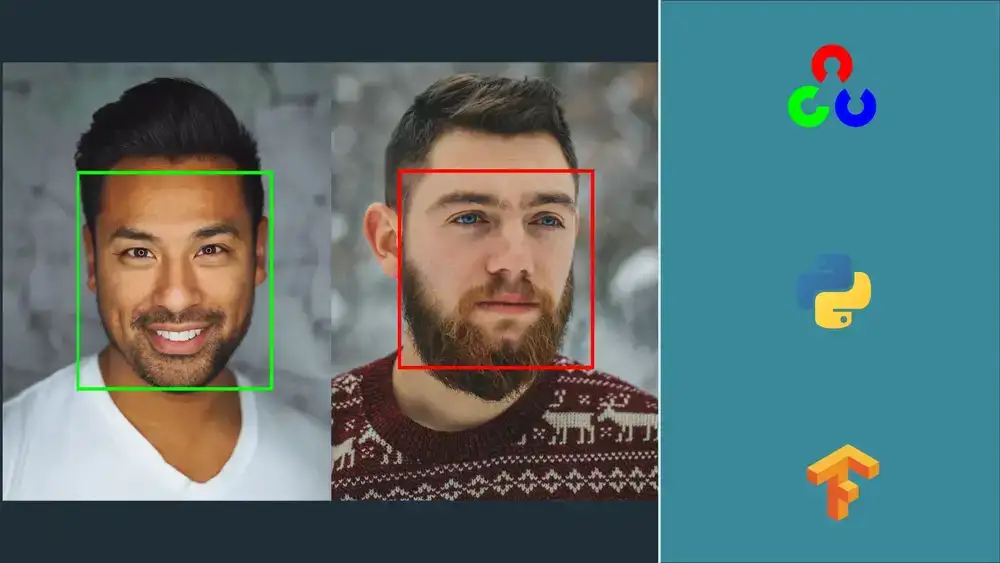


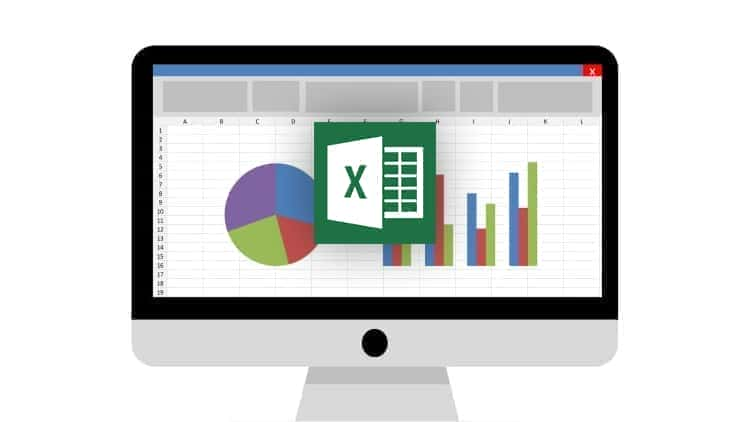





نمایش نظرات